Hráči se často setkávají s chybovou hláškou „Ovladač grafické karty se zhroutil a byl resetován“ při hraní her nebo pokusu o jejich spuštění na platformě Windows. Tato chybová zpráva způsobuje pády her v momentech, kdy se objeví. Uživatelé hlásí, že k tomuto problému nejčastěji dochází u titulů jako Fortnite, ARK: Survival, Final Fantasy 7 a Sea of Thieves, ale i u mnoha dalších.
Ačkoli se tento problém objevuje primárně u her, může způsobovat potíže také s přehráváním videí ve vysokém rozlišení. Jedná se o opakující se chybu, která může zabránit hraní her a sledování videí. Následující metody vám pomohou opravit chybu „Zhroucení ovladače grafické karty“ na vašem počítači s Windows 11 nebo 10.
1. Využijte nástroj pro odstraňování problémů s přehráváním videa
Nástroj pro odstraňování problémů s přehráváním videa může být efektivním řešením pro opravu chyby „Ovladač grafické karty selhal“, pokud se tato chyba projevuje při přehrávání videí. Jedná se o nástroj, který je navržen k řešení problémů s přehráváním videa, mezi které někdy spadá i chyba „Ovladač grafické karty se zhroutil“. V našem návodu o spuštění jakéhokoli nástroje pro odstraňování problémů v systému Windows najdete pokyny, jak k tomuto nástroji a dalším podobným nástrojům přistupovat.
Po spuštění nástroje pro odstraňování problémů se zobrazí tři možnosti. Pro zahájení automatického odstraňování problémů s videem vyberte možnost Chci pokračovat s tímto nástrojem pro odstraňování problémů. Tento nástroj může automaticky provést některé systémové změny nebo vám navrhnout řešení, jako je například instalace kodeku.
2. Aktualizujte ovladač grafické karty vašeho počítače
Aktualizace ovladačů grafické karty je jedním z nejběžnějších a nejefektivnějších způsobů, jak opravit chybu „Zhroucení ovladače grafické karty“. Samotná chybová zpráva často doporučuje uživatelům aktualizovat ovladače grafické karty. Je tedy velmi pravděpodobné, že toto řešení vyřeší problém, pokud je zastaralost ovladače příčinou chyby.
Náš článek o aktualizaci ovladačů grafických karet popisuje různé metody, jak toto řešení aplikovat na počítači s Windows. Můžete použít specializovaný software pro aktualizaci ovladačů, ale ten nemusí vždy nainstalovat nejnovější ovladač dostupný pro vaši grafickou kartu.
Ruční aktualizace ovladačů stažením nejnovější verze z webových stránek NVIDIA, AMD nebo Intel je sice časově náročnější, ale zajistí vám, že získáte nejaktuálnější balíček ovladačů.
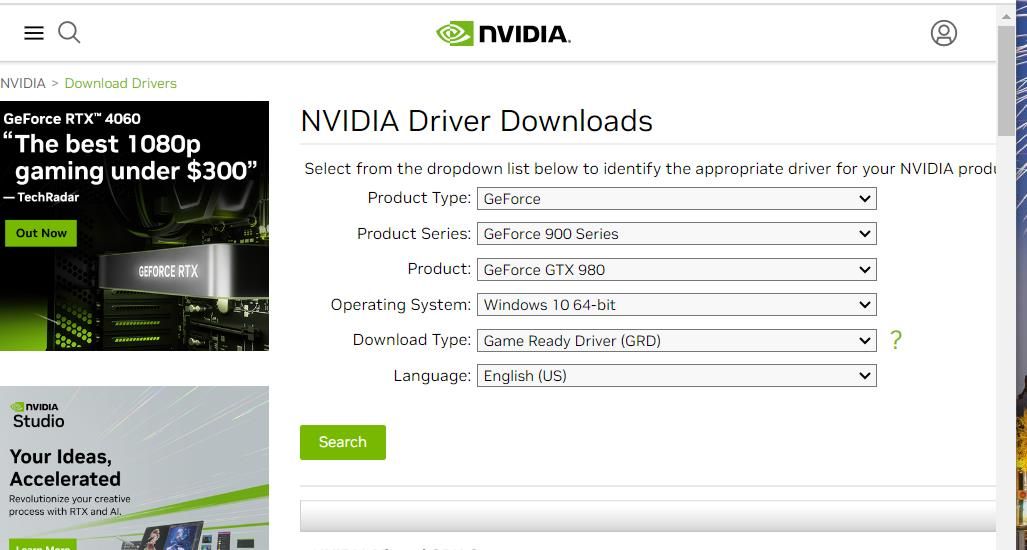
3. Přeinstalujte ovladač grafické karty vašeho počítače
I když máte nejnovější ovladač grafické karty, nemusí být nutně bezchybný. Problém s ovladačem může přetrvávat. V takovém případě může být přeinstalace ovladače nezbytná k vyřešení problému.
Zde jsou kroky, jak přeinstalovat ovladač grafické karty:
| Otevřete Správce zařízení, který je dostupný v nabídce Power User (stisknutím kláves Windows + X). |
| Klikněte na malou šipku vedle kategorie Grafické adaptéry. |
Klikněte pravým tlačítkem myši na vaši grafickou kartu a vyberte Odinstalovat zařízení. 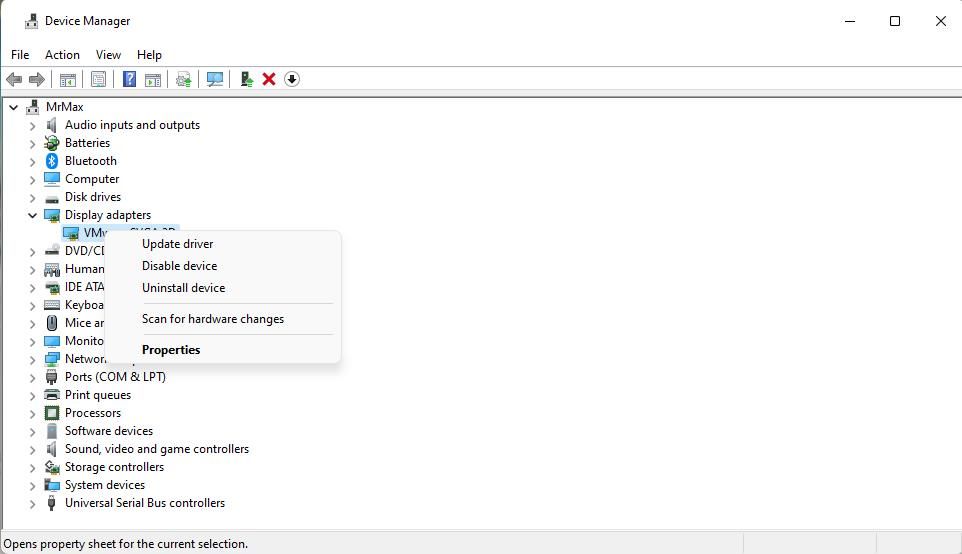
|
Zaškrtněte políčko pro odstranění ovladače a klikněte na Odinstalovat. 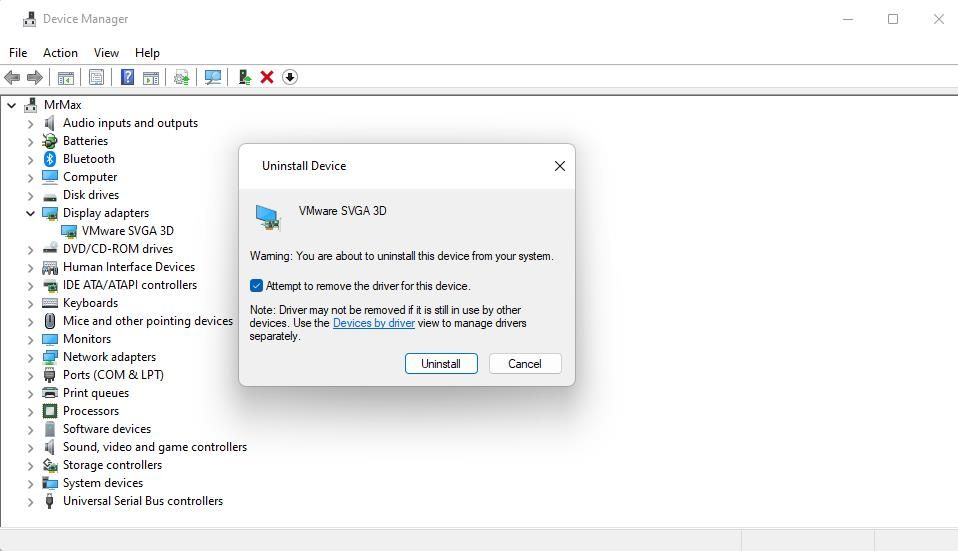
|
| Klikněte na Akce > Vyhledat změny hardwaru pro opětovnou instalaci ovladače. |
Pokud možnost Vyhledat změny hardwaru neprovede opětovnou instalaci ovladače, stáhněte si nejnovější balíček ovladače pro vaši grafickou kartu z webových stránek Intel, AMD nebo NVIDIA. Poklepáním na stažený soubor spusťte instalaci ovladače.
4. Snižte obnovovací frekvenci monitoru
Někteří uživatelé na diskuzních fórech uvedli, že snížení snímkové frekvence může být řešením pro chybu „Zhroucení ovladače grafické karty“. Pokud váš monitor disponuje vyšší maximální obnovovací frekvencí, stojí za to toto řešení vyzkoušet. Obnovovací frekvenci monitoru můžete snížit následujícím způsobem:
| Otevřete nástroj pro vyhledávání souborů (pomocí klávesové zkratky Windows + S). |
| Zadejte rozšířená nastavení zobrazení. |
| Vyberte možnost Zobrazit pokročilé informace o zobrazení pro otevření nastavení. |
V rozbalovací nabídce Obnovovací frekvence vyberte nižší hodnotu. 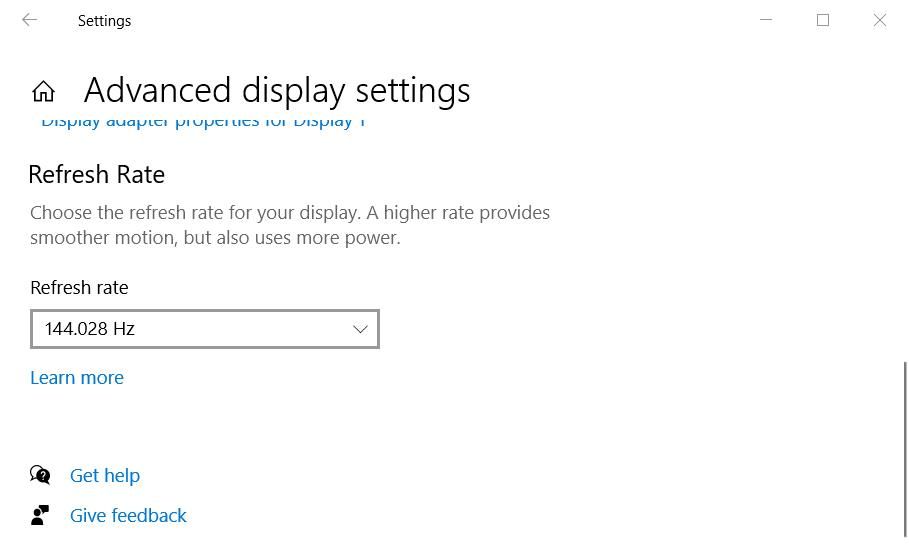
|
Pokud máte přístup k nastavení ve hře, můžete zde také nastavit nižší snímkovou frekvenci. Zkontrolujte grafické nastavení hry a zjistěte, zda obsahuje možnost FPS, kde můžete vybrat nižší nebo vyšší hodnotu.
5. Snižte nastavení grafické kvality dané hry
Chyba „Zhroucení ovladače grafické karty“ se někdy může objevit, když jsou grafická nastavení hry nastavena na příliš vysokou úroveň. Je to pravděpodobnější u počítačů s nižší specifikací a slabší grafickou kartou, které nemusí zvládat vyšší grafické nastavení.
Někteří hráči uvedli, že chybu „Zhroucení ovladače grafické karty“ vyřešili snížením grafických nastavení ve hře. Pokud máte možnost upravit nastavení ve hře, stojí to za vyzkoušení.
Většina her nabízí širokou škálu grafických možností, které můžete upravit. Snižte nastavení obrazovky, textur a rozlišení stínů. Poté uložte nová nastavení a restartujte hru.
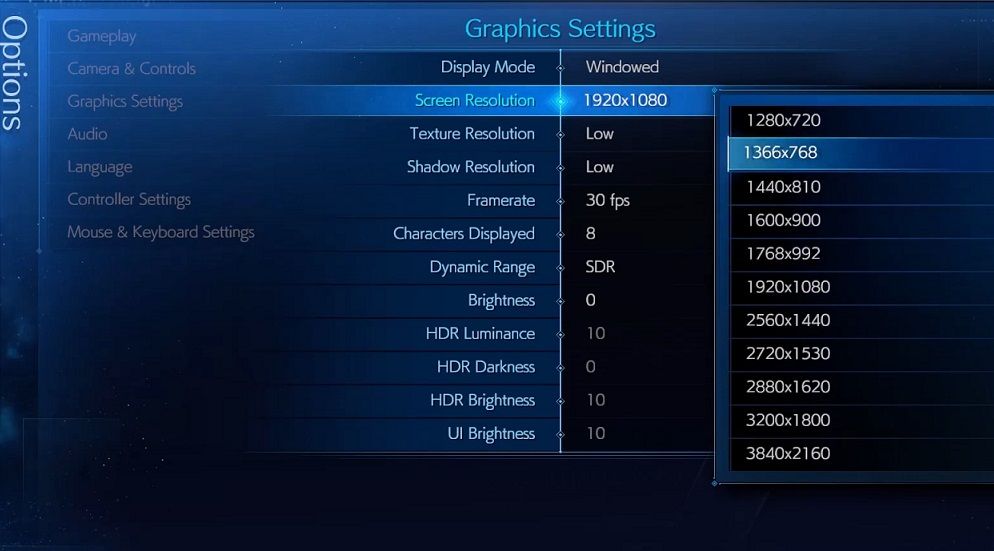
Alternativně můžete vybrat nižší přednastavenou grafickou úroveň. Většina her nabízí tři nebo více předvoleb, které automaticky upraví grafické nastavení. Volba nižší předvolby automaticky sníží různé grafické parametry.
Někteří hráči také hlásili, že k chybě dochází po aktivaci DirectX 12. Zkontrolujte tedy nastavení DirectX v grafickém menu. Pokud tuto možnost najdete, ujistěte se, že je nastavena na DirectX 11.
6. Nastavte vyšší hodnotu zpoždění TDR
Zpoždění TDR (Timeout Detection and Recovery) určuje časové prodlení pro detekci časového limitu a obnovení. Nastavení vyšší hodnoty zpoždění TDR poskytne grafické kartě více času na reakci, což může pomoci vyřešit chyby, jako je například chyba „Zhroucení ovladače grafické karty“.
Vyšší hodnotu zpoždění TDR můžete nastavit úpravou registru:
| Spusťte nástroj pro vyhledávání souborů a do vyhledávacího pole zadejte Editor registru. |
| Vyberte Editor registru pro otevření aplikace. |
Přejděte na klíč GraphicsDrivers zadáním následující cesty do adresního řádku registru:
HKEY_LOCAL_MACHINE\System\CurrentControlSet\Control\GraphicsDrivers |
Pokud TDRDelay DWORD již existuje, můžete přeskočit ke kroku šest. V opačném případě klikněte pravým tlačítkem myši na GraphicsDrivers v levém postranním panelu Editoru registru a z kontextové nabídky vyberte možnosti Nová a Hodnota DWORD (32bitová). 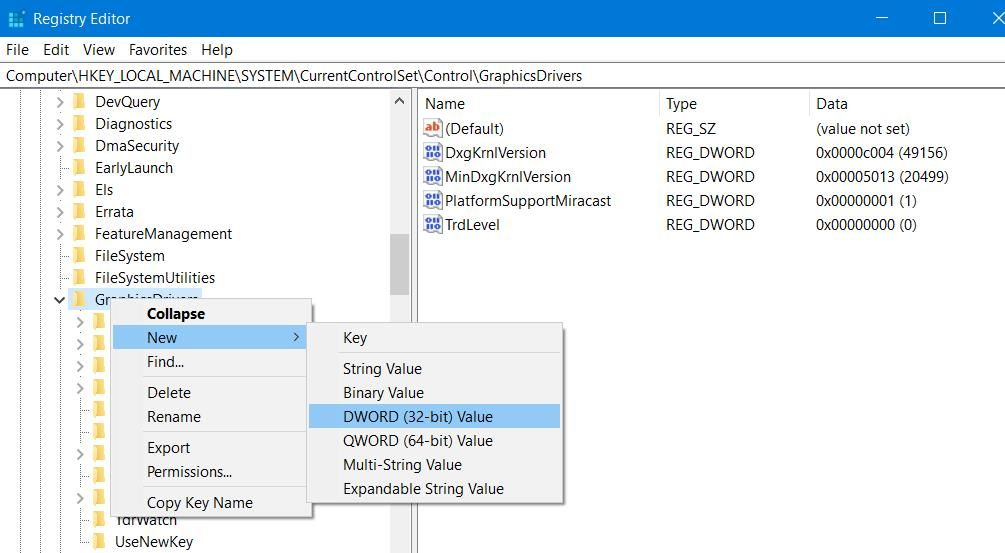
|
| Zadejte TDRDelay jako název klíče. |
| Poklepejte na položku registru TDRDelay. |
Vymažte aktuální číslo a do pole Údaj hodnoty zadejte 8. 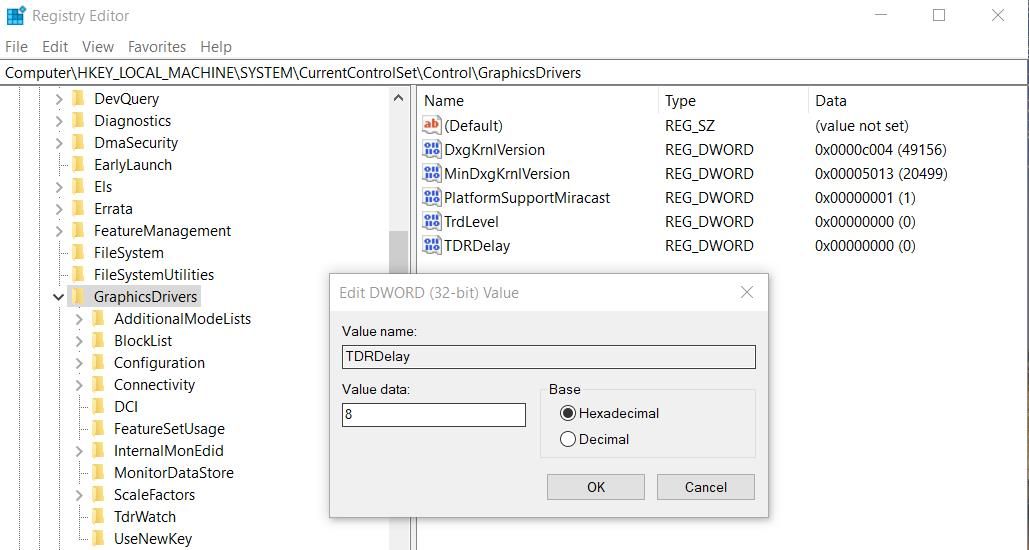
|
| Klikněte na OK. |
Po provedení této úpravy registru restartujte počítač. Poté zkuste hrát hry nebo přehrávat videa, abyste ověřili, zda se problém stále objevuje.
Užijte si znovu své hry a videa na Windows
Tyto metody patří mezi nejčastěji používané a ověřené postupy pro opravu chyby „Ovladač grafické karty selhal“. Mnoho uživatelů na diskuzních fórech potvrdilo jejich účinnost.
Je možné, že jedna z těchto metod vyřeší stejný problém i na vašem počítači a vy si tak budete moci bez problémů znovu užívat hraní her a přehrávání videí na Windows.